Как отключить гугл пэй в сбербанке на андроид
Обновлено: 25.04.2024
Сбербанк – та финансовая организация, которая, пожалуй, имеет больше всего клиентов в России. Именно поэтому сотрудничество Android Pay со Сбербанком после официального старта сервиса в нашей стране (23 мая 2017 года), для этого банка – был вопросом решенным.
Android Pay – сервис, который позволяет расплачиваться бесконтактным способом в магазинах и не только с помощью практически любого смартфона на платформе Андроид последнего поколения, в том случае, если устройство обладает встроенным модулем NFC (бесконтактная передача данных).
Какие карты Сбербанка поддерживают работу с Android Pay
Подключить можно абсолютно все карты, кроме Visa Electron и Maestro.
Дебетовые Visa:
- Classic
- «Аэрофлот» Classic
- «Молодежная» Classic
- Classic с индивидуальным дизайном
- Gold
- «Аэрофлот» Gold
- Momentum
- Platinum
- Infinite
- Signature Aeroflot
- «Подари жизнь» Classic
- «Подари жизнь» Gold
- «Подари жизнь» Platinum
Дебетовые Mastercard:
- World Elite Сбербанк Первый
- World Black Edition Премьер
- World «Золотой»
- Platinum
- Gold
- Standard
- Standard Бесконтактная
- Standard с индивидуальным дизайном
- Молодежная карта Standard
- Молодежная карта Standard с индивидуальным дизайном
- Standard Momentum
Кредитные Visa:
- Classic
- Gold
- «Подари жизнь» Gold
- «Подари жизнь» Classic
- «Аэрофлот» Gold
- «Аэрофлот» Classic
- Momentum
- Signature
Кредитные Mastercard:
- Gold
- Standard
- Молодежная карта Standard
- Credit Momentum
Андроид Пей стал работать с пластиком от Сбербанка с самого релиза, поэтому мы расскажем о том, как добавить карточку в платежное приложение Google Wallet, чтобы вы стали активно пользоваться сервисом.
Как настроить работу Android Pay с картами Сбербанка
Как добавить карточку через приложение Android Pay
На старте совместной работы, в cервис Android Pay можно загрузить карты Сбербанка платежной системы MasterCard и Visa, а в обозримом будущем – Мир.
Более подробную инструкцию о том, как привязать карту к Андроид пей, смотри на нашем сайте.
Как подключить Android Pay через Сбербанк Онлайн
- Если вы ещё не установили Сбербанк Онлайн, то самое время загрузить его из Google Play.
- Теперь откройте приложение и в главном меню найдите карту, которую хотите привязать, - откройте подробную информацию о ней.
- Найдите строку «Добавить в Android Pay» — жмете на неё и просто следуете подсказкам.
Готово! Если вы не знаете, как оплачивать свои покупки при помощи Андроид Пэй, то читайте об этом на нашем сайте.
Комментариев (31)
Не устанавливается, Android 4.4.3 ругается на разблокированный загрузчик, либо левая прошивка.. телефон не перепрошивался .. Ответить ↓
Либо стоит рут либо модель телефона изначально незалоченная Ответить ↓
сбербанк онлай работает без проблем телефон покупался в Нидерландах с китайской заводской прошивкой.. Ответить ↓
Ответ кроется в Вашем вопросе, ключевым является версия андроида 4.4! Ответить ↓
Карта Сбера MomentumR не принялась к установке. почему? Ответить ↓
Не могу подключить карту виза электрон от сбербанка, пишет что обратитесь в банк-эмитент,чтобы уточнить подробности,или попробуйте добавить другую карту. Первый раз карта подключилась нормально,но я удалил карту и хотел заново установить. Ответить ↓
тоже самое и у меня? Может интервал времени какой то есть Ответить ↓
тоже самое у меня. позвонил в сбербанк и они подтвердили что моя карта не подерживает систему PAY!Разрабы смысл тогда обманывать людей и писать что сбербанк полностью работает с этой системой. лохотрон какой то Ответить ↓
вы нормальные ? читайте список поддерживаемых типов карт, в этом списке нет визы электрон Ответить ↓
В этом списке указано все карты виза. Т мою проблему решил оператор. Надо сперва зайти в сбербанк онлайн и там дать разрешение на использование карты в Андроид Пэй Ответить ↓
Первая в списке! Ответить ↓
Дебетовые Visa: Classic «Аэрофлот» Classic «Молодежная» Classic Classic с индивидуальным дизайном Gold «Аэрофлот» Gold Momentum Platinum Infinite Signature Aeroflot «Подари жизнь» Classic «Подари жизнь» Gold «Подари жизнь» Platinum Ребят ну вы че? Ну перечислены же, какие карты сбер поддерживает, там нет Visa Eleсtron. Ответить ↓
Ее и ни как не подключить написано в тексте, читайте внимательно Ответить ↓
Yotaphone полёт нормальный! Ответить ↓
все установилось.рут отклч Ответить ↓
У меня тоже через Сбер все установилось, но графический ключ я ставила пробный, он мне не удобен, а поменять не могу. Как его поменять или удалить, я не понимаю. Ответить ↓
А momentum r не поддерживается? Ответить ↓
Выше перечислены карты, которые поддерживаются. Momentum вроде есть среди них Ответить ↓
Как удалить карту в приложении сбера из анд.пэй? Я хочу отменить блокировку экрана, а из за того, что карта подключена к нему, не могу убрать блокировку экрана Ответить ↓
как удалить карту андроид пэй и убрать блокировку экрана Ответить ↓
С меня списали за обслуживание на месяц вперёд 60 рэ. Не бесплатно однако Ответить ↓
Мой банк не предусматривает подключения карт этого типа к Android Pay :( Ответить ↓
Какую максимальную сумму можно оплатить через андроид пэй? Ответить ↓
Сколько у вас есть на карте - столько и можно потратить)) Ответить ↓
Работает через раз. Оплата то проходит, то нет( в чем может быть проблема? Грешу на карту. Ответить ↓
Не хочет добавлять мою карту сбер. VISA GOLD. SAMSUNG J5(2016) Ответить ↓
Важно знать банк-провайдер карты, посмотрите в этой статье в таблице, какие именно карты поддерживает Android Pay/ Ответить ↓
Что за статья? Написано: нельзя подключать visa electron и тут же в списке подключаемых карт visa - первая electron?! Ответить ↓
«Будущее за бесконтактными способами оплаты» – уверены в Сбербанке. Именно поэтому финансовая организация в последние годы уделяет развитию этого направления очень много времени и сил. И уже сегодня многие клиенты Сбербанка активно пользуются картами нового поколения: MasterCard Pay Pass и Visa Pay Wave.
- Что такое бесконтактная оплата?
- Как отключить бесконтактную оплату Сбербанка?
- Порядок действий
- В каком случае отключить не получится?
- Как подключить бесконтактную оплату обратно?
- Плюсы и минусы бесконтактной оплаты
- Правила безопасности при бесконтактных платежах
Что такое бесконтактная оплата?
Бесконтактная карта снабжена модулем NFC – ближней бесконтактной связи, и маленькой антенной. Радиус ее действия составляет всего 40-80 мм, но этого вполне достаточно для оплаты покупок. Владельцу карты в магазине достаточно поднести карту к терминалу бесконтактной оплаты, и за доли секунды покупка будет оплачена.

Главное преимущество таких карт в том, что их нет необходимости давать в руки продавцам, а также вводить ПИН-код. Более того, корпорации Apple, Samsung и Android уже разработали технологии, которые позволяют привязать бесконтактную карту к мобильному приложению. Правда, поддерживать эту функцию могут только мобильные устройства с чипом NFC. Причем подключить к устройству можно как дебетовую, так и кредитную карты. С такими приложениями оплачивать покупки еще легче: вместо карты к платежному терминалу подносится телефон. О том, что оплата прошла успешно, скажет загоревшаяся на терминале лампочка и звуковой сигнал.
Очень важно, что при проведении финансовых операций создается условный счет, на который данные карты не заносятся. Вся информация хранится на сервере системы. А это дополнительная защита денежных средств клиента. Подключить функцию бесконтактной оплаты имеет право любой абонент Сбербанка. Подключение бесплатное, а пользователи Android Pay при оплате покупок еще и освобождены от уплаты комиссии.
Как отключить бесконтактную оплату Сбербанка?
Чтобы отказаться от функции бесконтактной оплаты нужно на своем телефоне удалить приложение. Но перед этим стоит решить: отказаться ли от услуги бесконтактных платежей полностью, или временно ее заблокировать.
Порядок действий
При полном отключении с телефона приложение должно быть удалено полностью. Это может быть Android Pay, Apple Pay или Samsung Pay. Для этого на дисплее выберите иконку приложения, и сбросьте ее в корзину.

Второй способ: открыть настройки смартфона, выбрать раздел «Учетные записи». В открывшемся списке найти приложение «Android Pay» или аналогичное, нажать «Удалить». Здесь также можно перетащить иконку в корзину пальцем.
Временно заблокировать работу приложения можно через главное меню устройства:
- Выберите «Настройки», затем «Дополнительные настройки».
- В открывшемся списке найдите и откройте закладку «Беспроводные сети».
- Отключите модуль NFC, переместив бегунок напротив него.

Все: услуга бесконтактной оплаты заблокирована!
В каком случае отключить не получится?
Если в телефоне отключить функцию бесконтактной оплаты клиент Сбербанка может в любой удобный момент, то заблокировать такую возможность на самой карте MasterCard Pay Pass или Visa Pay Wave невозможно.
Как подключить бесконтактную оплату обратно?
Чтобы снова активировать функцию бесконтактной оплаты на смартфоне необходимо:
- Войти в главное меню устройства.
- Выбрать раздел «Настройки», затем «Дополнительные настройки».
- В перечне функций выбрать «Беспроводные сети».
- Напротив модуля NFC переместить бегунок, включив функцию.
Плюсы и минусы бесконтактной оплаты
К положительным сторонам бесконтактной оплаты относят:
- отсутствие необходимости носить с собой множество банковских карт, когда одно лишь мобильное устройство может заменить 2-3 карты Сбербанка;
- молниеносное проведение операций;
- безопасность платежей.
К недостаткам можно отнести то, что пока еще во многих торговых центрах бесконтактные терминалы системы Pay Pass отсутствуют.
Правила безопасности при бесконтактных платежах
Чтобы злоумышленники не получили доступа к вашим финансам, мобильный телефон должен быть запаролен. Причем, если устройство поддерживает функцию многоступенчатой защиты: например, графический код и сканирование сетчатки глаза, нужно использовать сразу оба варианта.
В мае 2017-го года на территории России стала доступной платежная платформа Android Pay. Она является разработкой американского концерна Google, который является одним из мировых лидеров в сфере информационных технологий. Естественно, подобные нововведения не могли пройти мимо ведущего участника финансового рынка России – Сбербанка, который в числе первых предложил своим клиентам использовать новую платежную платформу для активного использования.
- Что такое Android Pay?
- Какие устройства поддерживают технологию
- Преимущества и недостатки Андроид Pay
- Как подключить карту Сбербанка?
- Тарификация услуги
- Какие карты поддерживаются?
- Как платить через Android Pay?
- Где принимают оплату?
- Как обеспечивается безопасность?
- Отличия от Apple Pay
Что такое Android Pay?
Андроид Pay по большинству функциональных возможностей схожа с двумя другими аналогичными платформами для осуществления различных платежей, а именно Apple Pay и Samsung Pay. Она предоставляет владельцам смартфонов и так называемых «умных» часов, которые используют операционную систему Андроид, возможность привязать к ним банковскую карту и осуществлять платежи бесконтактным способом. Эта сравнительно новая технология является крайне удобной и комфортной для использования клиентами банков, владеющими пластиковыми картами, хотя и имеет ряд ограничений, вызванных тем, что далеко не все торговые точки и банкоматы до сих пор оборудованы для работы с нею.
Какие устройства поддерживают технологию
Значительная часть современных мобильных устройств способна поддерживать Андроид Pay. Для этого достаточно выполнение всего двух обязательных условий:
- наличие встроенного в смартфон модуля NFC;
- использование телефоном операционной системы Андроид, разработанной Google.
Выполнение указанных требований гарантирует возможность эффективного использования Android Pay.
Преимущества и недостатки Андроид Pay
Основными преимуществами новой технологии, позволяющей производить бесконтактные платежи, выступают:
- отсутствие необходимости постоянно носить пластиковую карту Сбербанка или другой кредитной организации;
- сервис платежной платформы позволяет привязывать к одному смартфону любое количество карт. При этом пользователь при оплате выбирает, каким именно пластиком воспользоваться в каждом конкретном случае;
- платежная платформа Андроид Pay, в отличие от Samsung Pay или Apple Pay, не привязывается к марке мобильного телефона. Главное, чтобы он поддерживал Андроид;
- скорость осуществления платежа. Бесконтактный способ намного быстрее традиционного;
- высокий уровень безопасности. При оплате с помощью смартфона невозможно скопировать данные принадлежащей пользователю карты. Кроме того, вся информация обязательно надежно шифруется, а необходимость платежа подтверждается либо отпечатком пальца, либо специальным кодом.

Важно понимать, что, как и в случае любой другой новой технологии, платежная платформа Android Pay имеет определенные недостатки. К их числу относятся:
- отсутствие в некоторых торговых точках оборудования, необходимого для осуществления бесконтактных платежей;
- невозможность снятия наличных денежных средств в большинстве банкоматов и терминалов, которые не обладают функциональной возможностью обслуживать бесконтактные мобильные устройства;
- прекращение доступа к платежной платформе при разрядке аккумулятора смартфона. В этом случае пользователю потребуется либо зарядить телефон, либо пользоваться непосредственно банковской картой.
Безусловно, два первых недостатка достаточно быстро будут устранены, так как количество магазинов и устройств самостоятельного обслуживания, обладающих возможностью проведения оплаты бесконтактным способом, стремительно растет. В ближайшие 2-3 года ими будут оборудованы практически все торговые точки и пункты проведения платежей.
Как подключить карту Сбербанка?
В настоящее время клиентам Сбербанка предлагается два варианта подключить Андроид Pay к карте кредитной организации:
- Непосредственно через Android Pay. Указанное приложение требуется скачать и запустить нажатием кнопки «Начать». Оно автоматически предложит подключить карту, для чего нужно ввести ее номер, CVC-код и срок действия. Для подтверждения привязки карты необходимо ввести код, полученный при помощи СМС. Для завершения операции потребуется ввести информацию о плательщике, заполнив ячейку «Платежный адрес»;
- При помощи Сбербанк Онлайн. Для этого требуется скачать и установить рассматриваемое приложение. Затем необходимо запустить его и выбрать нужную карту, открыв для нее пункт меню «Подробная информация». Затем необходимо выбрать сервис «Бесконтактная оплата», а далее следовать инструкциям по его подключению.

Тарификация услуги
Использование платформы для бесконтактных платежей Андроид Pay предлагается клиентам Сбербанка абсолютно бесплатно.
Какие карты поддерживаются?
Платежная платформа Андроид Pay поддерживает все карты Сбербанка за исключением Maestro Visa и Electron. Это относится как к кредитным, так и дебетовым карточкам финансовой организации.
Как платить через Android Pay?
Процедура осуществления платежа бесконтактным способом при помощи смартфона и платформы Андроид Pay предельно проста. Для оплаты не нужно как-то специально настраивать телефон, достаточно разблокировать экран, после чего поднести смартфон к платежному терминалу. Практически мгновенно на экране появится надпись «Готово», что означает успешное завершение платежа.
Где принимают оплату?
Оплата с применением функционала Андроид Pay осуществляется в торговых точках и устройствах самостоятельного обслуживания, обладающих возможностями производить платежи бесконтактным способом. Их количество постоянно увеличивается. Кроме того, аналогичную возможность сегодня предоставляет большое количество различных сайтов и мобильных приложений.
Как обеспечивается безопасность?
Высокий уровень безопасности обеспечивается использованием самых современных технологий, причем клиенту предоставляется возможность выбора варианта защиты – с использованием графического ключа или отпечатка пальца.
Отличия от Apple Pay
Главное отличие Андроид Pay от Apple Pay заключается в том, что первая платежная платформа не привязана к конкретной марке смартфона, а кроме того, позволяет привязывать к нему неограниченное количество банковских карт.

Если вы хотите использовать Google Pay в магазинах, по соображениям безопасности вы должны активировать блокировку экрана на устройстве Android.
Важно: блокировка экрана не обязательна для пользователей электронных денег, QUICPay и iD в Японии.
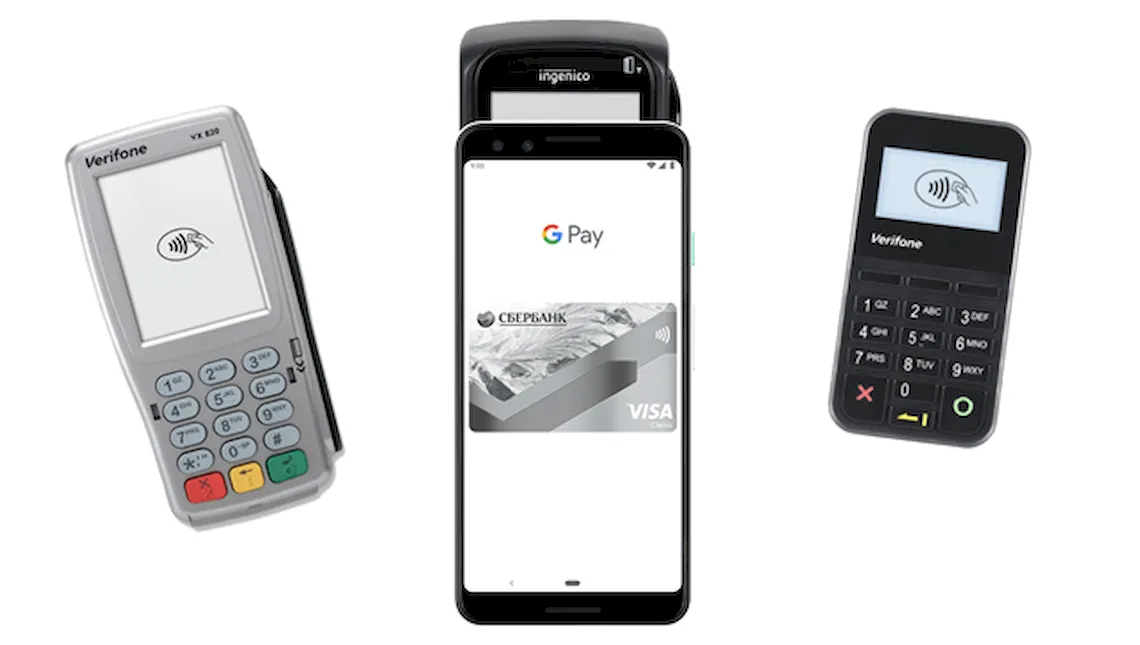
Для Google Pay это может быть блокировка экрана с помощью PIN-кода, графического рисунка, пароля, отпечатка пальца или сканирования радужной оболочки. Приложение не будет работать с распознаванием лиц или блокировками экрана, такими как Smart Unlock или Knock to Unlock.
Включить блокировку экрана
- Откройте на телефоне приложение Настройки.
- Нажмите Безопасность.
- Чтобы выбрать тип блокировки экрана, нажмите Блокировка экрана .
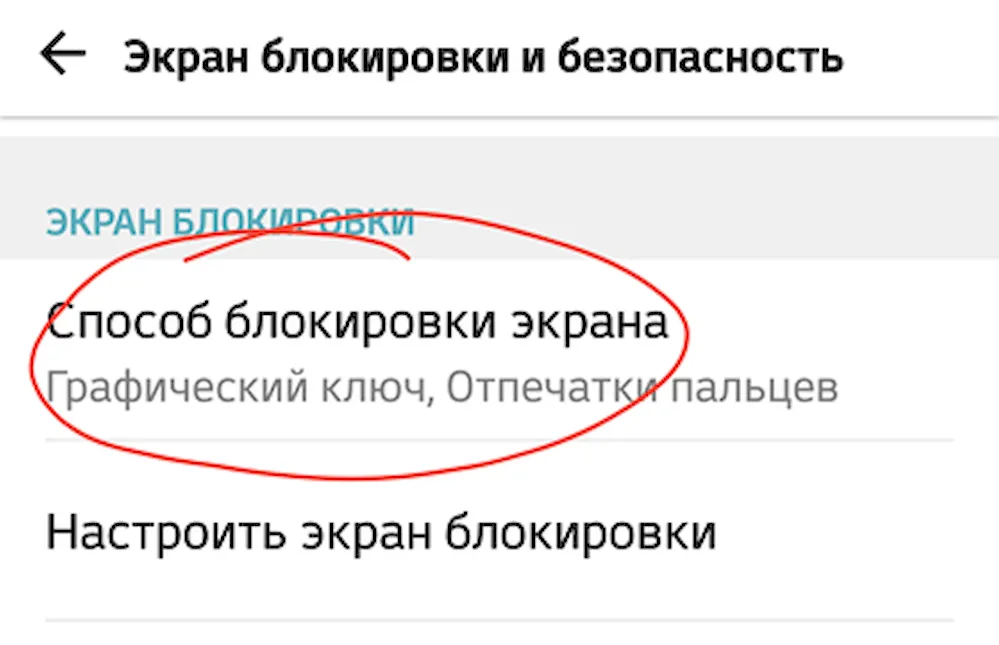
Если у вас уже активна блокировка, прежде чем выбрать другой тип необходимо ввести PIN-код, графический ключ или пароль.
Измените время, после которого телефон блокируется
Вы можете оплатить по телефону, когда он разблокирован.
Настройте его так, чтобы он быстрее блокировался для повышения безопасности:
- На вашем телефоне Android откройте приложение «Настройки».
- Нажмите Блокировка экрана и Безопасность → Блокировка экрана → Блокировать автоматически.
- Укажите, через какое время телефон должен блокироваться.
Не нужно разблокировать экран для небольших платежей
Для большинства транзакций вам потребуется разблокировать телефон. Тем не менее, это не обязательно, когда вы делаете небольшие платежи.
Важно: вы можете совершать ограниченное количество транзакций без разблокировки телефона. Когда лимит закончится, ваш телефон должен быть разблокирован.
Платежные ограничения Google Pay, которые не требуют разблокировки мобильного устройства:

- Проверьте, есть ли у вашего телефона версия Android Lollipop (5.0) или новее. Google Pay.
- Откройте приложение Google Pay и следуйте инструкциям по настройке.
- При появлении запроса добавьте платежную карту.
- Вы также можете увидеть запрос на включение блокировки экрана на устройстве Android. Для Google Pay это может быть блокировка экрана с помощью PIN-кода, шаблона, пароля, отпечатка пальца или сканирования радужной оболочки. Приложение не будет работать с такими блокировками экрана, как Smart Unlock или Knock to Unlock.
- Чтобы оплатить покупки в магазинах: убедитесь, что ваше устройство соответствует требованиям программного обеспечения и поддерживает связь NFC и что оно включено. Оно также должно поддерживать технологию HCE.
Если вы используете электронные деньги в Японии: устройство должно быть совместимо с системой Osaifu-Keitai. Пользователи QUICPay/iD должны использовать систему Osaifu-Keitai версии 6.1.5 или новее. Кроме того, пользователям с идентификатором необходимо установить приложение Google Pay версии 2.89 или более поздней.
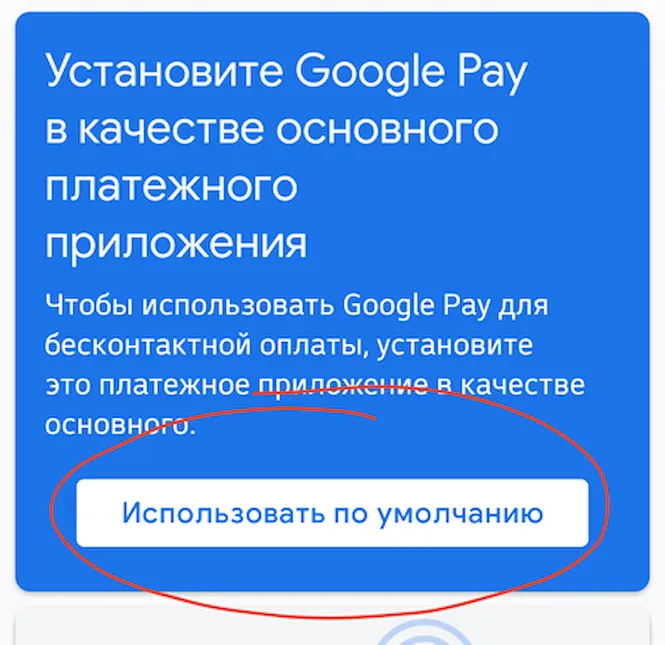
Если приложение Google Pay исчезло после первого использования, возможно, оно не отображается на главном экране. Чтобы снова сделать его видимым, измените настройки главного экрана в настройках устройства.
Проблемы с конфигурацией
Если появляется одна из перечисленных ниже ошибок, возможно, ваш телефон не поддерживается:
- «Google Pay недоступен»
- «Google не может подтвердить совместимость вашего устройства»
- «Вы больше не можете использовать Google Pay на этом телефоне»
Проверьте, установлена ли на вашем смартфоне версия Android Lollipop (5.0) или новее.
Чтобы проверить версию Android:
- Откройте приложение «Настройки» на вашем телефоне.
- Нажмите вкладку Общее → О телефоне → Сведения о ПО (названия пунктов меню могут отличаться в зависимости от производителя и версии текущей системы, но, обычно, имеют тот же смысл).
Автор статьи

Читайте также:

